Как установить RSAT в Windows 11
Microsoft Windows 11 Герой / / June 28, 2023

Опубликовано

Средства удаленного администрирования сервера (или RSAT) позволяют удаленно управлять ПК и серверами Windows. Узнайте, как установить RSAT в Windows 11, используя это руководство.
Средства удаленного администрирования сервера (РСАТ) представляет собой жизненно важный набор инструментов, который позволяет удаленное управление других ПК и серверов Windows.
Хотя нет удобной кнопки для установки RSAT, вы можете установить ее в Windows 11, используя Раздел «Дополнительные функции» в меню настроек. Однако вам нужно будет использовать другой метод, чтобы получить дополнительные функции расширенного администрирования сервера.
В этом руководстве мы покажем вам, как установить RSAT в Windows 11 с помощью приложения «Настройки» или через Терминал Windows PowerShell.
Как установить RSAT в Windows 11
Если вы хотите установить RSAT на свой ПК с Windows, лучший способ сделать это — использовать Настройки меню.
Установите RSAT в Windows 11:
- нажмите Клавиша Windows + IСочетание клавиш запустить Настройки меню.
- Нажмите Программы в левой колонке и выберите Дополнительные возможности вариант справа.
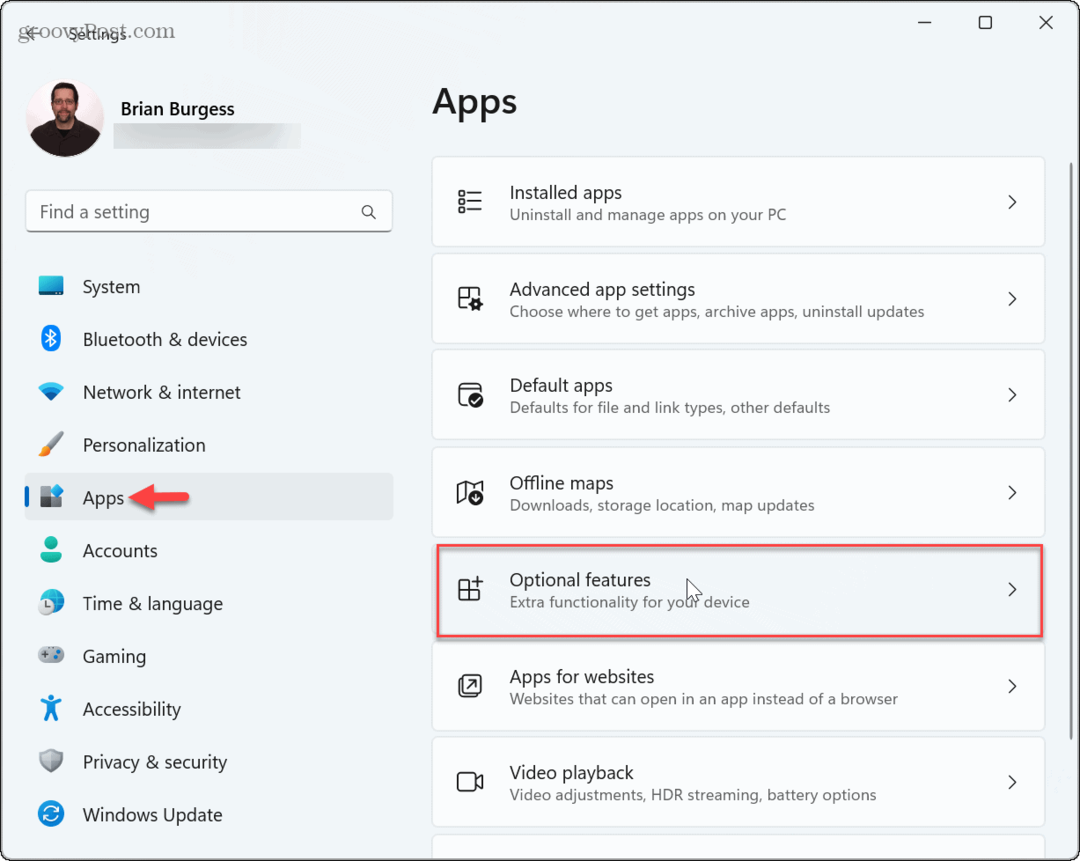
- Нажмите на Просмотр функций кнопка рядом с Добавить дополнительную функцию вариант.
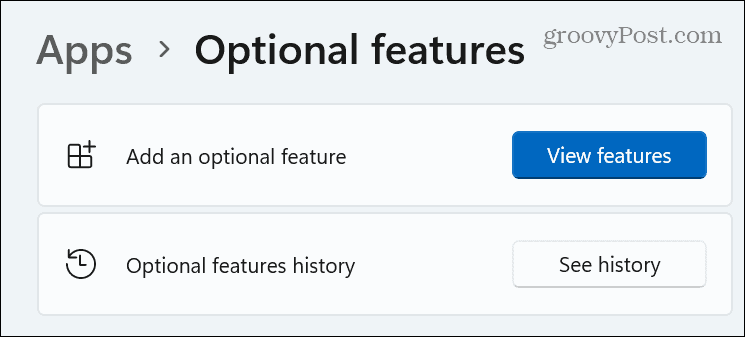
- Тип РСАТ в поле поиска в верхней части следующего окна выберите все функции, которые вы хотите добавить, и нажмите кнопку Следующий кнопка.
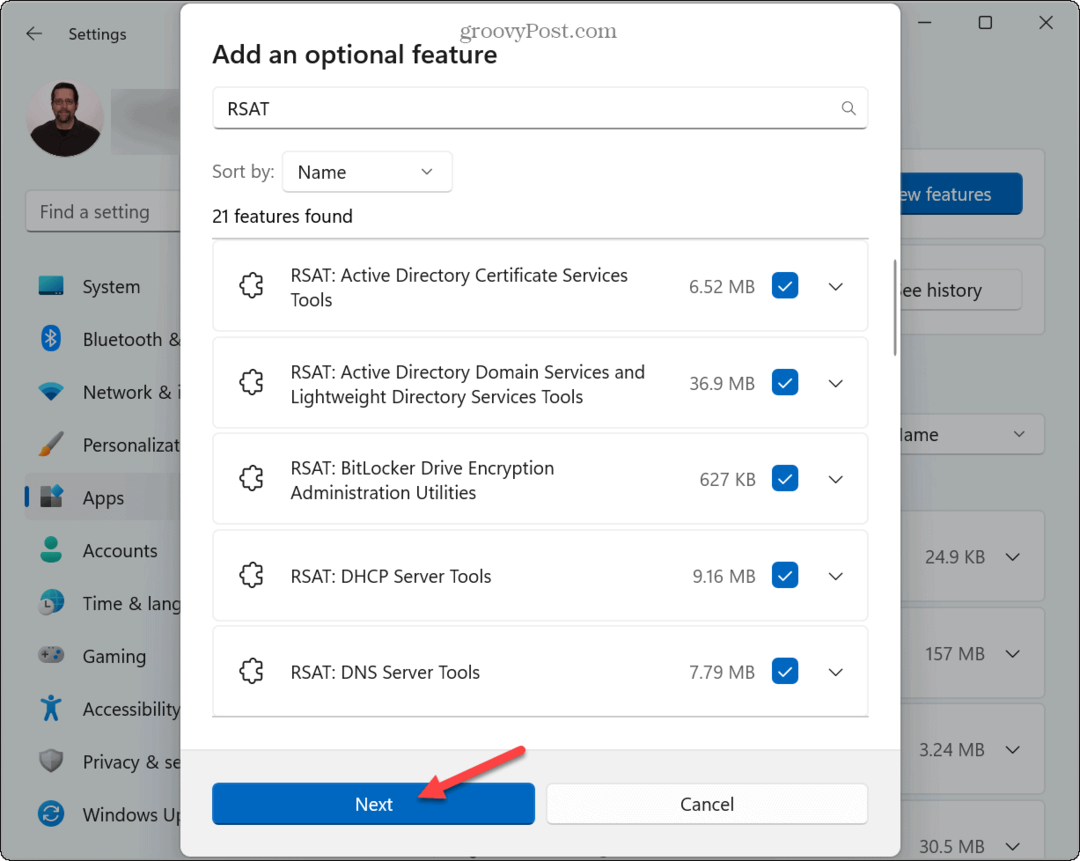
- Нажмите на Установить кнопка.

- Вы можете следить за ходом установки компонента в разделе Недавние действия раздел.
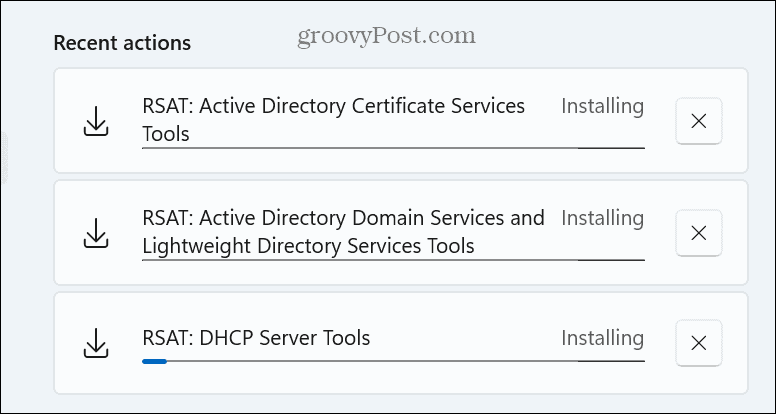
Обратите внимание, что установка может занять несколько минут. После установки компонентов RSAT закройте «Настройки» и перезагрузить виндовс 11.
Проверьте установку RSAT
Чтобы проверить функции RSAT и их состояние, вы можете выполнить команду для просмотра этой информации. Это обеспечивает простой способ узнать, отсутствует ли компонент RSAT, который необходимо установить или переустановить.
Например, если вы ищете инструменты для управления сервером, вам может потребоваться установить для этого дополнительные компоненты.
Чтобы проверить текущую установку RSAT:
- нажмите Ключ Windows, тип PowerShellи щелкните значок Запустить от имени администратора вариант.
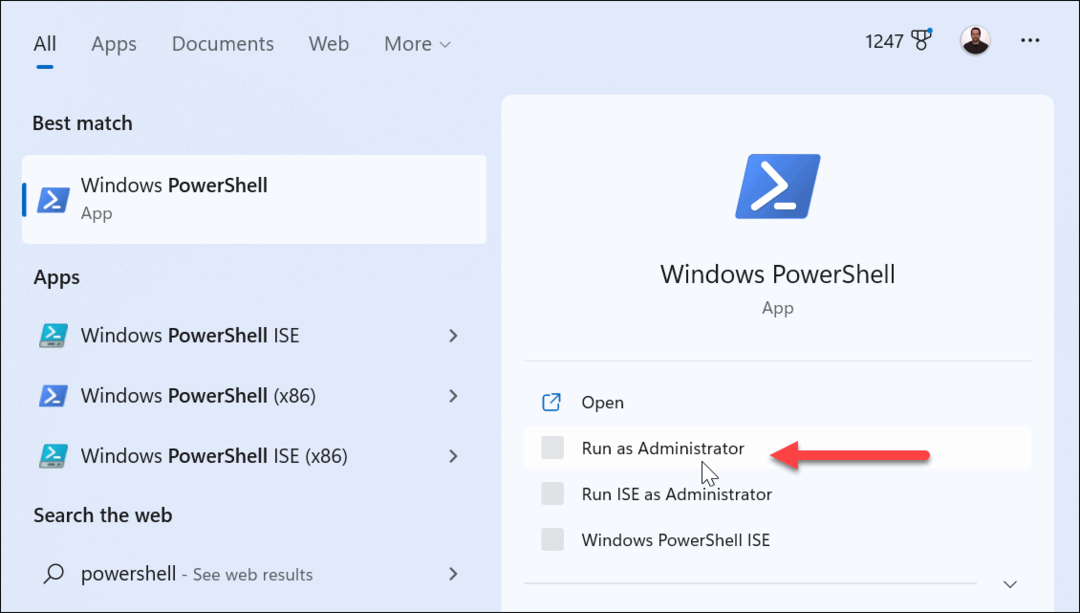
- Введите (или скопируйте и вставьте) следующую команду в терминал Windows и нажмите Входить:
Get-WindowsCapability -Name RSAT* -Online | Select-Object -Property DisplayName, State
- Список всех функций RSAT и их состояние будут перечислены для просмотра.
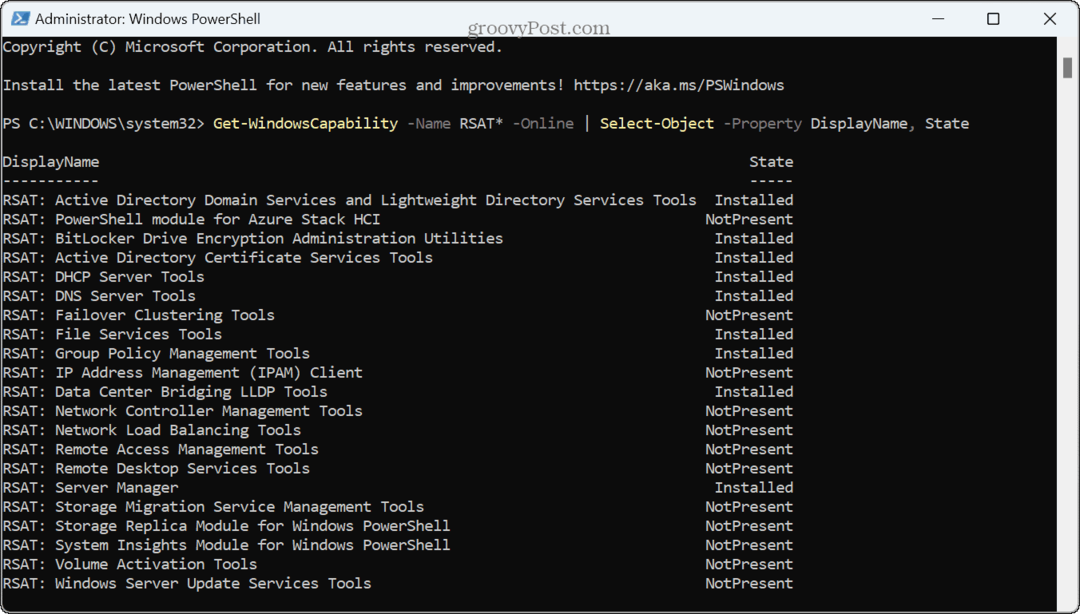
- Еще один простой способ проверить, что было установлено или удалено, — это История дополнительных функций раздел в настройках.
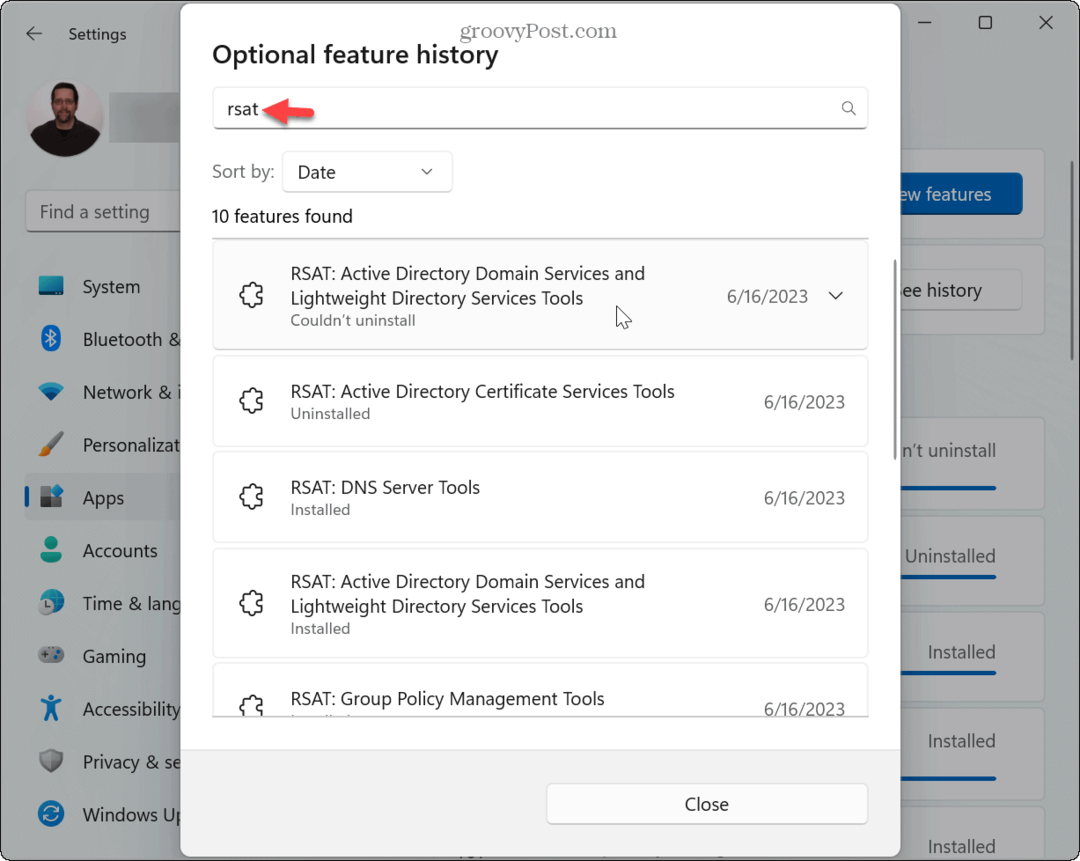
Как установить все компоненты RSAT в Windows 11
Если вы знаете, что хотите установить все компоненты RSAT, вы можете легко сделать это, выполнив команду из терминала Windows или Windows PowerShell.
Это разблокирует функциональность, например, для управления серверами.
Чтобы установить RSAT с помощью PowerShell в Windows 11:
- Откройте новый терминал Windows или Окно PowerShell от имени администратора на вашем ПК.
- Когда Терминал запускается, введите следующую команду и нажмите Входить:
Get-WindowsCapability -Name RSAT* -Online | Add-WindowsCapability-Online
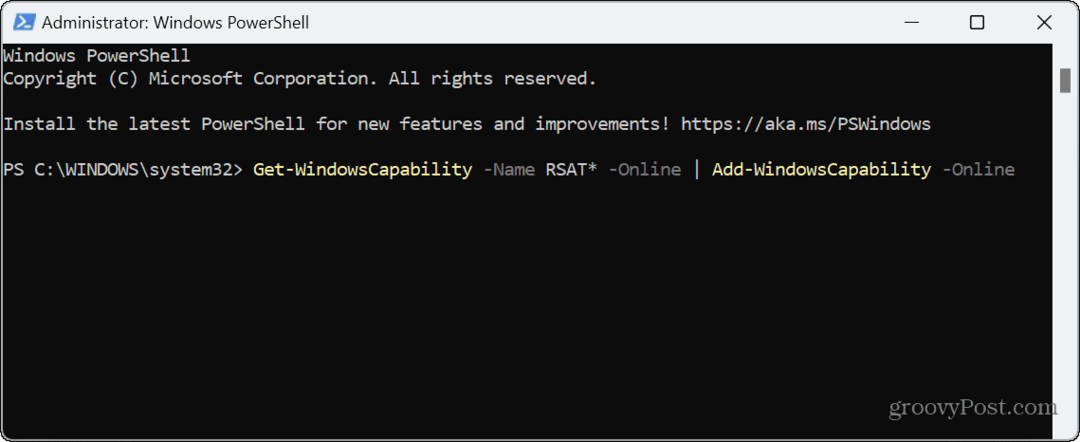
- Процесс займет несколько минут — во время установки каждого компонента вы увидите индикатор выполнения.
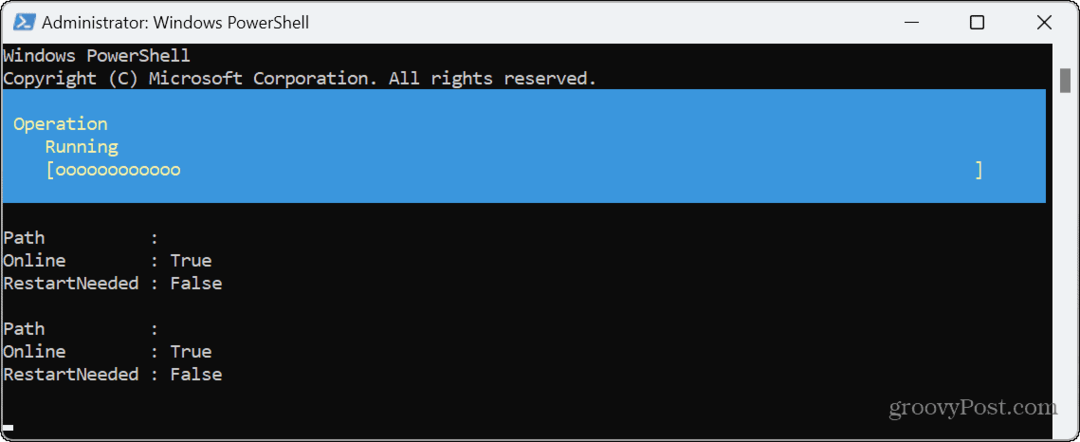
- Чтобы отслеживать ход установки, вы также можете открыть Настройки к Дополнительные функции > Недавние действия раздел.
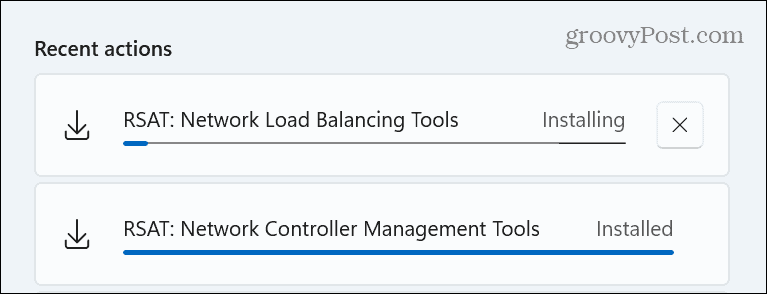
Как удалить RSAT в Windows 11
Если вам больше не нужно использовать RSAT, вы можете удалить его через Дополнительные возможности меню в настройках Windows.
Чтобы удалить RSAT в Windows 11:
- Нажимать Клавиша Windows + I или щелкните правой кнопкой мыши меню «Пуск» и нажмите Настройки чтобы открыть меню настроек.
- В Настройки, выбирать Программы в левой колонке и нажмите Дополнительные возможности справа.
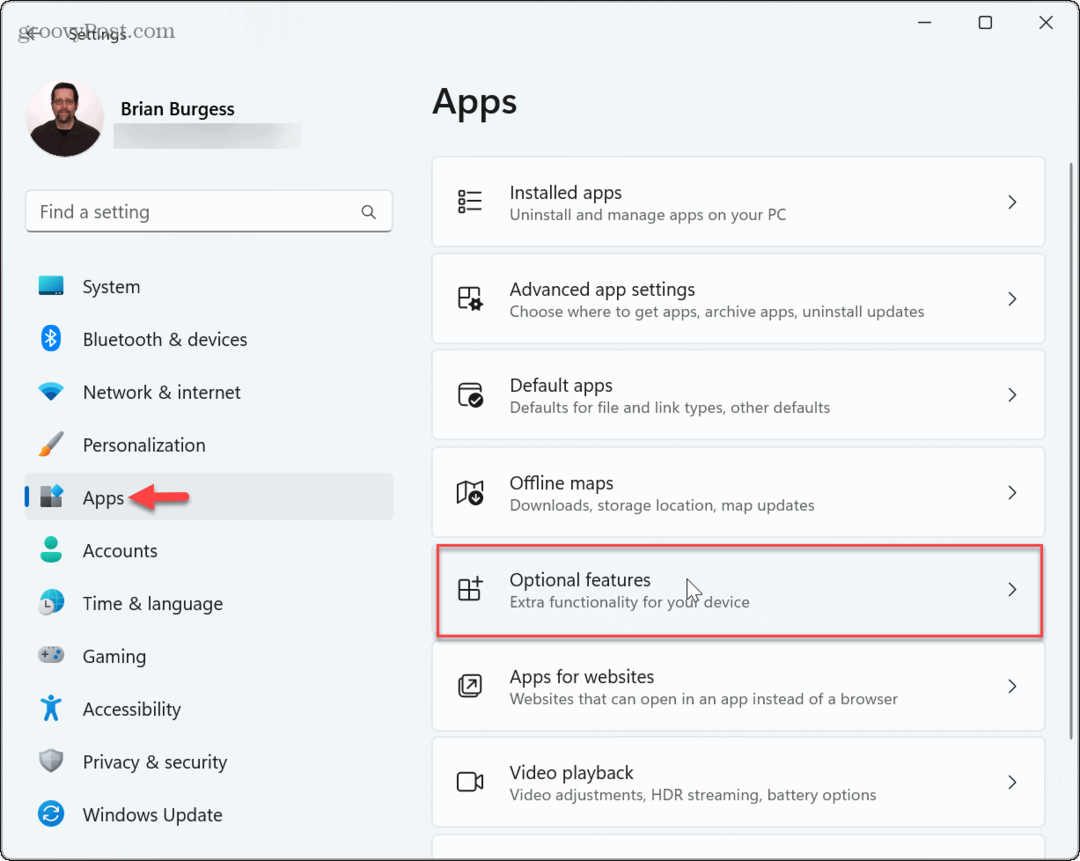
- Справа прокрутите вниз до Установленные функции сечение и тип РСАТ в поле поиска, чтобы открыть список установленных компонентов.
- Нажмите на значок раскрывающегося списка рядом с компонентом, который вы хотите удалить, и щелкните значок Удалить кнопка.
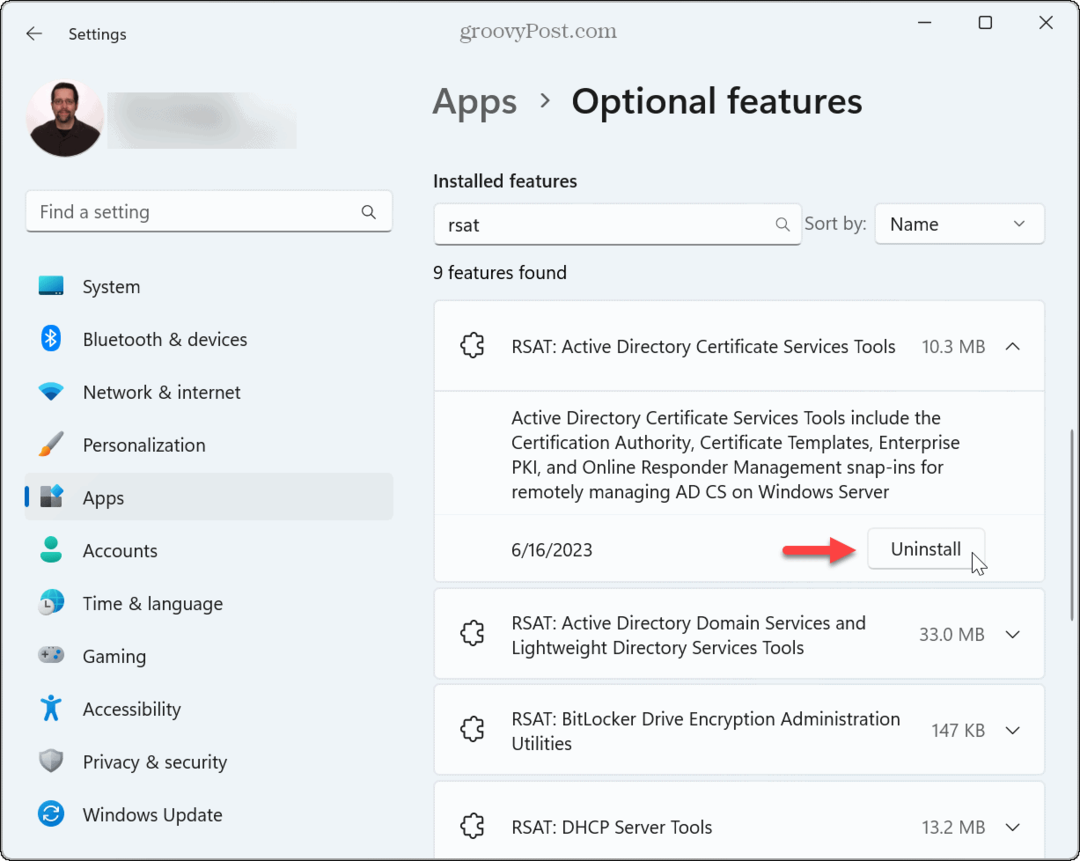
Удаленное управление стало проще в Windows 11
При управлении удаленными серверами вам понадобятся все доступные инструменты. Теперь, если вы используете выпуски Windows 11 Pro, Education или Enterprise, инструменты RSAT уже встроены, и вам нужно только включить их.
Как администратор, есть и другие функции Windows 11, которые могут вас заинтересовать. Например, вы можете сделать так, чтобы приложения Windows 11 всегда запускались от имени администратора. Вы можете запустить Проводник от имени администратора если вы хотите, чтобы повышенные привилегии значительно изменяли системные файлы.
Если вы выполняете команды из диалогового окна «Выполнить», вы также можете Запускайте команды box run от имени администратора вместо.
